Page 1
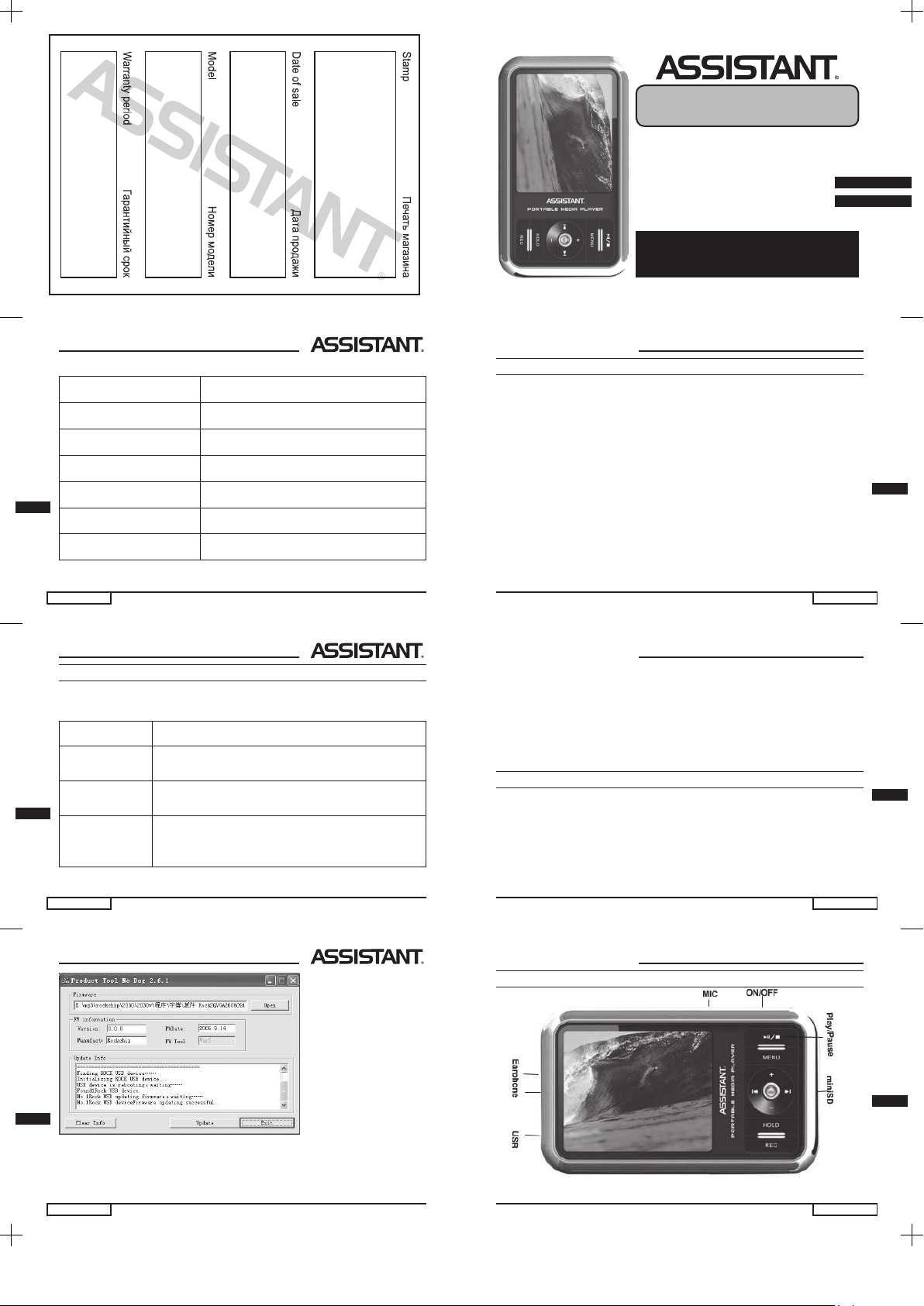
ЦИФРОВОЙ MP4 ПЛЕЕР
ЦИФРОВИЙ МР4 ПЛЕЄР
ИНСТРУКЦИЯ ПО ЭКСПЛУАТАЦИИ
ІНСТРУКЦІЯ З ЕКСПЛУАТАЦІЇ
РУС
УКР
Модель АМ-221
cтор. 40
У
Специфікація
Кольоровий TFT дисплей 260 тисяч кольорів, роздільна здатність
(220*176)
Підтримка мов Багатомовний інтерфейс
Швидкість передачі даних USB2.0
Формати файлів, що
підтримує плеєр
Музика: MP3, WMA; Запис: WAV; Зображен-
ня: JPEG
Відео формат, який
підтримує плеєр
AVI (потребує конвертації)
Відносні перешкоди 85дБ
Максимальна потужність
вихідного сигналу
по 10 мВт в лівому та в правому навушнику
Р
cтр. 3
...Ваши помощники
1. МЕРЫ ПРЕДОСТОРОЖНОСТИ
Это руководство содержит необходимые меры предосторожности и соответствующие инструкции по использованию данного прибора, прочитайте информацию внимательно, прежде чем использовать устройство, во избежание неожиданных осложнений.
- Не подвергайте плеер воздействию высокой температуры, влаж-
ности или пыли.
- Не оставляйте плеер в помещениях с высокой температурой (бо-
лее 40С°), особенно летом в машине с закрытыми окнами.
- Не подвергайте плеер ударам или сотрясениям, в особенности
TFT дисплей, во избежание искажения изображения или повреждения дисплея.
- Выбирайте подходящую громкость, сделайте тише или выключите плеер, если услышали звон в ушах.
cтор. 38
У
16. МОЖЛИВІ ПРОБЛЕМИ ТА ШЛЯХИ ЇХ ВИРІШЕННЯ
Якщо плеєр не працює належним чином, звірте проблеми, що
виникли, з нижченаведеною таблицею.
Проблеми Причини
Плеєр не
вмикається
Перевірте, чи достатній заряд батареї і чи не пошкоджено програмне забезпечення.
Плеєр заблоковано
Використовуйте перемикач [ON/OFF] для перезавантаження плеєра.
Файли не
відтворюються
Перевірте чи ввімкнений плеєр. Переконайтеся, що
гучність не виставлена на позначці 0, та що навушники під’єднані щільно. Не допускайте забруднення
навушників. Відформатуйте диск.
Р
cтр. 5
...Ваши помощники
- Заряжайте плеер в следующих случаях:
A: Индикатор заряда батарей показывает, что они разряжены.
B: После включения плеера он вскоре выключается самостоятельно.
C: Плеер не реагирует на нажатие кнопок.
Наша компания оставляет за собой право на улучшение характеристик продукта. Дизайн и характеристики могут быть изменены без предупреждения!
2.ТЕХНИЧЕСКИЕ ХАРАКТЕРИСТИКИ
- TFT (тонкопленочный) дисплей на 260 тысячи цветов
- Встроенный портативный литиевый аккумулятор, совместимый
с аккумуляторной батареей телефонов Nokia
- Поддержка аудио форматов WMA,MP3 и WAV
- Поддержка видео формата AVI, полноэкранное воспроизведе-
ние, внешние звуковые динамики
cтор. 36
У
Примітка: Оновлення операційної системи плеєра необхідно для
покращення та оптимізації його роботи. Плеєр буде продовжувати
нормально функціонувати, навіть якщо операційну систему не буде
Р
cтр. 7
...Ваши помощники
3. ВНЕШНИЙ ВИД ПЛЕЕРА
Page 2
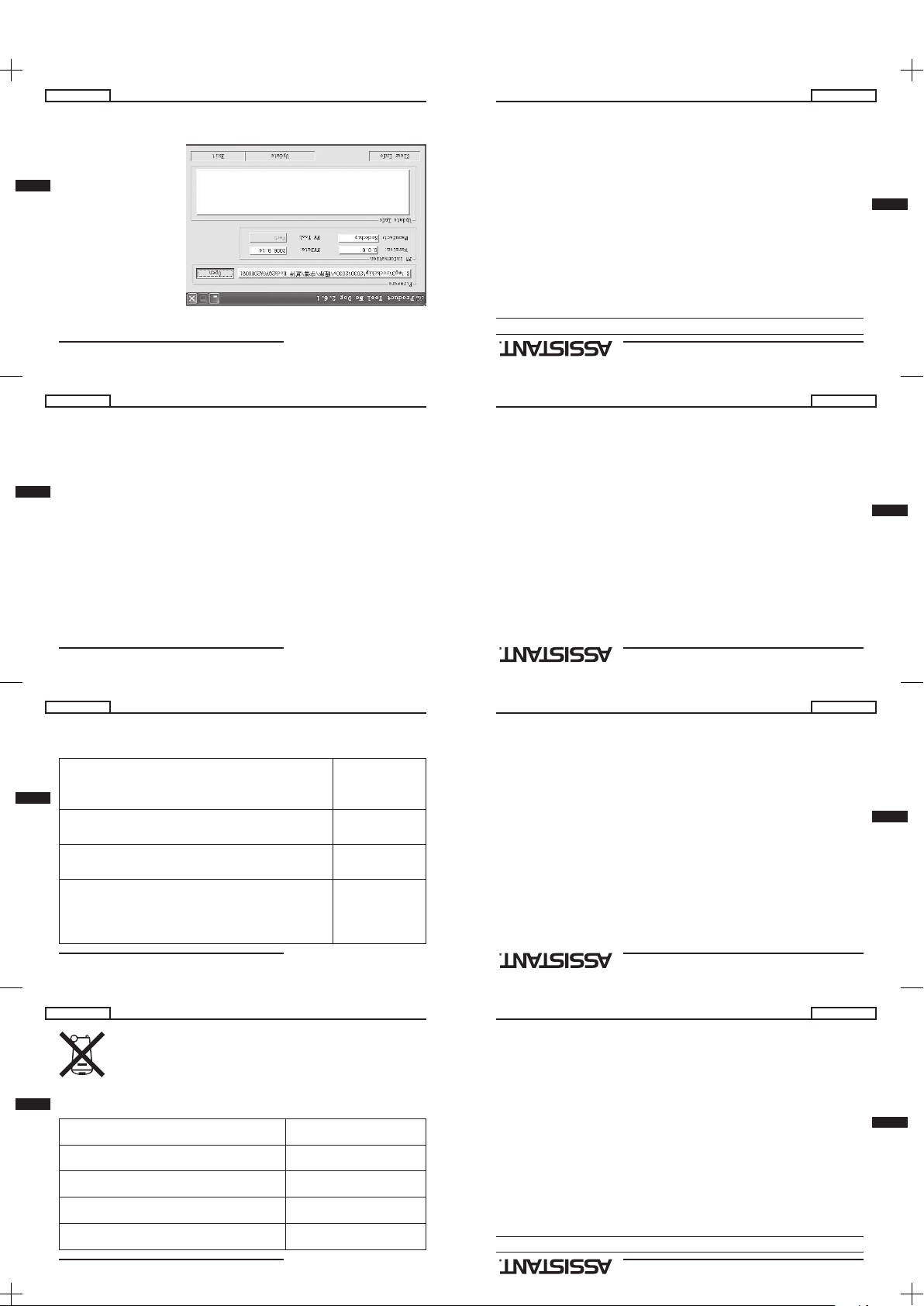
Р
cтр. 2
СОДЕРЖАНИЕ
1. МЕРЫ П РЕДОСТОРОЖНОСТИ ........................................3
2.ТЕХНИЧЕСКИЕ ХАРАКТЕРИСТИ КИ....................................5
3. ВНЕШН ИЙ ВИД ПЛЕЕРА ..............................................7
4. ОСНОВ НЫЕ ОПЕРАЦИИ ..............................................8
5. НАСТРОЙКИ ........................................................12
6. ПРОС ЛУШИВАНИЕ МУ ЗЫКИ ........................................14
7. ЗАПИС Ь ГОЛОСА ...................................................18
8. НАВИГАЦИЯ ........................................................20
9. ПРОСМОТР ИЗОБРАЖЕНИЙ.........................................21
10. FM РАДИО.........................................................21
11. ЭЛЕКТ РОННАЯ КНИГА .............................................24
12. ИГРА ..............................................................24
13. USB ДИ СК .........................................................25
14. КОНВЕР ТАЦИЯ И ВОСПРОИ ЗВЕДЕНИЕ ВИДЕО ФАЙ ЛОВ............28
15. ОБНОВ ЛЕНИЕ ДРАЙВЕРА ..........................................32
16. ВОЗМОЖН ЫЕ НЕПОЛАДКИ И ПУТИ ИХ РЕ ШЕНИЯ ..................36
cтор. 41
...ВашІ помІЧники
У
Пам’ять Flash пам’ять: вмонтована
Живлення 3.7В портативний літієвий акумулятор
Температура роботи від +5С° до +40С°
Операційні системи, які
підтримують плеєр
WIN ME/2K/XP, Mac OS 10, Linux 2.4.2 та WIN98
(потрібна установка драйвера)
Аксесуари Інструкція з експлуатації, навушники, USB ка-
бель, CD диск
Примітка: Специфікація та дизайн можуть бути змінені без попе-
редження!
Р
cтр. 4
- Продолжительность работы разных батареек отличается вследствие
разных условий использования, условий и времени их производства.
- Не отсоединяйте плеер во время форматирования диска, загруз-
ки или выгрузки данных, это может вызвать системную ошибку.
- Мы не несем ответственности за потерю данных из памяти плеера, вы-
званную повреждением плеера, ремонтом или другими причинами. Поль-
зуйтесь устройством в соответствии с инструкцией по эксплуатации.
- Плеер может быть заряжен путем подсоединения к USB даже в
выключенном состоянии.
- Не разбирайте плеер самостоятельно, не используйте чистящие сред-
ства, содержащие алкоголь или бензин для очистки поверхности плеера.
- Не используйте плеер в зонах, где использование электроники
запрещено, например в самолете.
- Не используйте плеер, когда идете или ведете машину во избе-
жание дорожных аварий.
cтор. 39
...ВашІ помІЧники
У
Неможливо за-
вантажити/ви-
вантажити файли,
комп’ютер не ба-
чить плеєр
Вставте USB кабель в гніздо щільніше після ввімкнення
пристрою. Ще раз встановіть драйвер для пристрою.
Запис немож-
ливий
Перевірте, чи достатньо вільного місця в пам’яті та чи
достатній заряд батареї.
Слова на дисплеї
деформовано
Переконайтеся, що ви обрали вірну мову.
Плеєр не
функціонує належ-
ним чином після
оновлення
Оновіть операційну систему плеєра ще раз, використо-
вуючи Windows 2000.
Р
cтр. 6
- Высокое разрешение изображений формата JPEG
- Функция цифровой записи
- Энергосберегающая функция, настройка яркости, выбор време-
ни автоматического отключения
- Качественный звук, поддержка 3D EQ эффектов, настраиваемый EQ
- Поддержка большого количества языков
- USB2.0
- Прослушивание музыки во время чтения электронной книги,
функция закладки
- Прослушивание музыки во время игр
- Функция портативного диска данных, поддержка обновления
операционной системы
- Функция повтора A-B
- Слот для Mini SD карты
cтор. 37
...ВашІ помІЧники
У
оновлено. Неправильне оновлення операційної системи плеєра
призведе до некоректної роботи пристрою! Оновлення операційної
системи для цього плеєра не підходить для оновлення операційних
систем плеєрів інших моделей.
Р
cтр. 8
4. ОСНОВНЫЕ ОПЕРАЦИИ
А: Включение/выключение
Включение:
Переведите переключатель [ON/OFF] в положение «ON», удержи-
вайте кнопку [/] на протяжении 3х секунд, на экране отобразит-
ся интерфейс загрузки, плеер войдет в рабочий режим, только после
этого его можно выключить.
Выключение:
А. В режиме воспроизведения: нажмите кнопку [/] для входа
в режим паузы, затем удерживайте кнопку [/] 3 секунды, для вы-
ключения.
В. В других режимах: удерживайте кнопку [/] 3 секунды для
выключения.
С. Плеер выключится автоматически, если заряд батарей не доста-
точен.
cтор. 35
...ВашІ помІЧники
У
комп’ютера з допомогою USB кабелю, натисніть кнопку «Update» для
автоматичного оновлення.
Page 3

cтор. 34
У
- Спочатку оберіть режим оновлення для плеєра: «System Set-
up» -> «Firmware Upgrading» -> «YES», потім під’єднайте плеєр до
Р
cтр. 9
...Ваши помощники
В. Блокировка клавиатуры
В режиме воспроизведения видео, музыки или в режиме записи
вы можете заблокировать клавиатуру, чтобы избежать нежелательных манипуляций.
Блокировка: удерживайте кнопку [HOLD] для автоматической
блокировки.
Снятие блокировки: Удерживайте кнопку [HOLD] для автоматического снятия блокировки.
С. Перезагрузка
Если плеер не отвечает во время использования, воспользуйтесь
переключателем [ON/OFF] для перезапуска устройства.
D. Подключение к компьютеру и передача файлов
После включения компьютера, вы можете подсоединить плеер
к компьютеру с помощью USB кабеля, что обеспечит зарядку плеера
от USB порта либо передачу данных. Когда плеер подключен к ком-
cтор. 32
У
Примітка: роздільна здатність дисплея MP4 плеєра
Роздільна здатність:
2.4” MP4 плеєр: 320x240 пікселів
2.0” та 2.2” MP4 плеєр: 220x176 пікселів
1.8” MP4 плеєр: 160x128 пікселів
Використовуйте для вашого плеєра відповідну роздільну
здатність.
15. ОНОВЛЕННЯ ДРАЙВЕРА
Драйвер плеєра можна оновити або відновити за допомогою
програмного забезпечення на диску, що йде у комплекті з плеєром.
1. Для першого оновлення вставте диск з драйвером в CD-ROM
комп’ютера. На екрані з’явиться інтерфейс установки програми.
Р
cтр. 11
...Ваши помощники
томатического отключения плеера и настройки воспроизведения.
J. Главное меню
После входа в главное меню, выберете желаемую опцию среди
следующих: «Music»/«Video»/«FM»/«Photo»/«Text»/«Record»/«Navigati
on»/«Game»/«Setting»
cтор. 30
У
2. Оберіть бажані параметри, натисніть кнопку «Save» для продовження конвертації, натисніть кнопку «Сlose» для відміни конвертації.
Потім натисніть кнопку «Convert Now» для початку конвертації в формат AVI.
Р
cтр. 13
...Ваши помощники
В. Режим воспроизведения
Настройка дисплея
- Время подсветки: 5 сек., 10 сек., 15 сек., 20 сек., 30 сек. и всегда
включена.
- Яркость дисплея: +1, +2, +3, +4 и +5, чем выше уровень, тем ярче.
cтор. 28
У
o», плеєр автоматично відключиться. Ви можете використовувати
зарядний пристрій для заряду батареї. Під час зарядження індикатор
заряду батареї буде відображати процес зарядження. При повному
зарядженні батареї індикатор буде заповнений. (Примітка: Перші
два рази заряджайте плеєр на протязі не менш ніж 8 годин).
14. КОНВЕРТАЦІЯ ТА ВІДТВОРЕННЯ ВІДЕО ФАЙЛІВ
Плеєр може конвертувати файли форматів WMV, RM, AVI, VOB
або DAT в формат AVI з допомогою програмного забезпечення для
конвертації відео.
Р
cтр. 15
...Ваши помощники
ключения: функция отключена, 10 минут, 15 минут, 30 минут, 60 минут, 120 минут.
Язык
Выбор языка: Упрощенный китайский, традиционный китайский,
английский, русский, т. д.
6. ПРОСЛУШИВАНИЕ МУЗЫКИ
А: Воспроизведение/Остановка воспроизведения/Пауза
Находясь в меню воспроизведения музыки, подсоедините нау-
шники к плееру, выберите желаемый музыкальный файл, нажимая
кнопки влево или вправо, нажмите кнопку [MENU] чтобы начать
воспроизведение, затем нажимайте кнопку [/], чтобы сделать
паузу или продолжить воспроизведение. В режиме воспроизведения музыки в интерфейс входит текстовое сопровождение в реальном времени. Например: музыкальный файл, сопровождаемый фай-
Page 4

Р
cтр. 10
пьютеру через USB порт, он может использоваться как USB диск. От
вас требуется только перетащить туда вашу любимую музыку.
E. Контроль громкости
Нажмите кнопки [+] или [-], чтобы настроить громкость.
F. Батарейки
В данном плеере используются литиевые аккумуляторные бата-
реи высокой емкости.
Заряжена Частично разря-
жена
Вскоре разря-
дится
Разряжена (требу-
ется зарядка)
Время работы батарейки может быть разным в зависимости от гром-
кости, типа воспроизводимых файлов, и частоты нажатий кнопок. Пле-
ер может экономить заряд батареи с помощью настройки времени ав-
cтор. 33
...ВашІ помІЧники
У
2. Виконуйте наступні дії у відповідності з діалоговим вікном,
оберіть папку «Upgrading Tool» на диску, яким комплектований
плеєр, в опції інтерфейсу «Browse» в четвертому діалоговому вікні,
потім натисніть кнопку «Conrm».
3. Дотримуйтесь вказівок діалогового вікна, поки установку не
буде завершено.
4. Коли установку програм, які потребує комп’ютер, завершено, ви
можете почати оновлення. Оберіть та запустіть програму оновлення
операційної системи плеєра «Consumer.exe», відкрийте опції, оберіть
файл «Rock2*.rfw» (інтерфейс оновлення показано нижче).
- В меню «Пуск» оберіть наступні пункти: Програми -> Consumer
Update-> «Firmware Update».
Р
cтр. 12
(Музыка/Видео/FM радио/Фото/Текст/Запись/Навигация/Игра/На-
стройки). Они переключаются путем нажатия кнопки влево или вправо,
нажмите кнопку [MENU], чтобы войти в выбранное подменю, удерживай-
те кнопку [MENU] для выхода из подменю и возвращения в главное меню
5. НАСТРОЙКИ
А. Настройки
В главном меню нажмите кнопку влево или вправо для выбора оп-
ции «Settings», нажмите кнопку [MENU], для входа в меню настроек,
выберете подменю с помощью кнопок [+] или [-].
cтор. 31
...ВашІ помІЧники
У
3. Успішно сконвертований відео файл формату AVI може бути
відтворений за допомогою MP4 плеєра. Увійдіть до меню відтворення
відео, оберіть відповідний файл, натисніть кнопку [MENU] для
відтворення відео, утримуйте цю же кнопку для виходу.
Р
cтр. 14
- Режим подсветки: нормальный режим и энергосберегающий режим.
Системная настройка
Три подменю: «About» (про систему), «Firmware Upgrading» (об-
новление) и «Default set» (настройки по умолчанию).
- «About»: общая память плеера, остаток памяти, номер версии
операционной системы, информация предназначена только для
чтения. Нажмите кнопку [/], чтобы выйти из подменю.
- «Firmware Upgrading»: диалоговое окно этого меню напоминает
вам, когда следует обновить программное обеспечение, если обнов-
ление не будет произведено, оно закроется.
- «Default Set»: выберете диалоговое окно, подтвердите либо от-
мените установку настроек по умолчанию, выбрав пункты «Yes» (да),
или «No» (нет).
Время автоматического отключения
В этом меню есть шесть вариантов времени автоматического от-
cтор. 29
...ВашІ помІЧники
У
1. Встановіть програму «AVIConverter Smart II» з допомогою
інтерфейсу «AVIConverter Smart II Setup Wizard». Клікніть на файлі «AV
Converter.exe» для запуску програми, оберіть файл для конвертації,
шлях до файлу після конвертації буде показано, як відображено ниж-
че на малюнку:
Р
cтр. 16
лом LRC, будет сопровождаться текстом песни.
В. Текстовое сопровождение
Плеер поддерживает текстовое сопровождение, если музыкаль-
ный файл имеет такое же имя, как и LRC файл, и если они находятся
в одной директории. Например: если имя музыкального файла «An-
gel.mp3», то имя LRC файла должно быть «Angel.lrc».
С. Меню настройки воспроизведения музыки
В режиме воспроизведения музыки нажмите кнопку [MENU] для
входа в главное меню. В подменю «Settings» выберете пункт «Music»,
откроется следующее подменю. Нажмите кнопку [+] или [-] для пе-
ремещения между опциями меню. После выбора, нажмите кнопку
[MENU] для подтверждения.
D. Функция повтора A-B
В режиме воспроизведения музыки нажмите кнопку [REC], чтобы на-
чать повтор. На экране появится буква «А». Нажмите кнопку [REC], для
cтор. 27
...ВашІ помІЧники
У
до комп’ютера (через кілька секунд) на екрані плеєра відобразиться
повідомлення про те, що його підключено до комп’ютера.
- Зміна зображень на дисплеї
Якщо заряд батареї занадто низький, на дисплеї відобразиться
повідомлення про недостатній заряд батареї - «Low battery to power
Page 5

cтор. 26
У
- Управління
Рух діамантів управляється по горизонталі, натисніть кнопку
[/] для переключення між режимами гри та паузи. Натисніть
кнопку [+], або вправо, щоб контролювати рух діамантів, натискайте
кнопку вліво для зміни їх форми. Натисніть кнопку [MENU] для швидкого падіння. Утримуйте кнопку [MENU] для виходу з режиму гри.
13. USB ДИСК
- Режим USB диска
Плеєр оснащено портом USB2.0, він є стандартним USB диском,
який підтримують усі операційні системи, включно з: Windows98
(потребує установки драйвера), усі операційні системи вище за
Windows2K (немає необхідності встановлювати драйвер), та ін.. Він
підтримує зарядження через порт USB і при підключенні до нього
може бути використаний без елементів живлення. Після під’эднання
Р
cтр. 17
...Ваши помощники
окончания формирования списка повторов, на экране появятся буквы
«A-B». Плеер будет повторять песни с начальной точки до конечной.
Режимы повтора
1. «Once»: останавливается после того, как проиграл все песни во
всех директориях
2. «Repeat 1»: повтор одной песни
3. «Folder once»: повторяет все песни из выбранной папки
4. «All once»: случайным образом повторяет песни в текущей папке
5. «All repeat»: повторяет все песни
6. «Intro»: воспроизведение начала (первые 10 секунд) каждой
песни в выбранной папке
E. Выбор эквалайзера
Эквалайзер имеет более восьми режимов: Normal/3D/Rock/Pop/
Classic/bass/Jazz/User, которые обеспечат разные звуковые эффекты,
вы так же можете редактировать ваш любимый режим эквалайзера
cтор. 24
У
початку чи паузи запису, утримуйте кнопку [MENU] для збереження
запису як музичного файлу та для виходу з режиму запису радіо.
Примітка: В режимі запису радіо, навушники використовуються у якості антени, будь-ласка, впевніться у тому, що навушники
підключені до плеєра.
Р
cтр. 19
...Ваши помощники
7. ЗАПИСЬ ГОЛОСА
- Запись голоса
Выберете подменю «Record state» из главного меню, нажмите
кнопку [REC], чтобы начать запись, удерживайте кнопку [REC], для
паузы записи, удерживайте кнопку [REC], чтобы сохранить запись и
cтор. 22
У
і переходу до режиму перегляду зображень. Натисніть кнопку [+]
або [-] для вибору наступного або попереднього зображення.
10. FM РАДІО
- FM радіо
Увійдіть до меню радіо, натисніть кнопку [MENU], натискайте кноп-
ки вліво та вправо, щоб обрати режими: «Manu» (ручний), «Auto» (автоматичний пошук), «Mem» (запис в пам’ять), «Pres» (пам’ять), «Del»
(видалити).
«Manu»: натисніть кнопку [MENU] для вибору даної опції, натискайте кнопки вліво або вправо для ручної зміни радіостанції. Утримуйте кнопку [MENU], щоб вийти з цього підменю.
«Auto»: натисніть кнопку [MENU] для вибору даної опції, плеєр
почне автоматичний пошук радіо-станцій, після цього на дисплеї
відобразиться напис «pres CH XX», натискайте кнопки вліво чи впра-
Р
cтр. 21
...Ваши помощники
8. НАВИГАЦИЯ
- Навигация
Навигация это одна из функций, которая позволяет вам узнать тип
файла, его структуру и содержимое более подробно, для удобного
управления, поиска и классификации файлов по их содержимому.
- Удаление файлов
В режиме навигации вы можете выбрать видео файл или музы-
кальный файл, нажать кнопку [REC] для отображения диалогового
окна удаления. Выберите «Yes», чтобы удалить и «No», чтобы отменить удаление. После выбора, нажмите кнопку [MENU], чтобы привести в действие выбранную опцию.
9. ПРОСМОТР ИЗОБРАЖЕНИЙ
- Просмотр файлов JPEG
В главном меню нажмите кнопку [MENU] для подтверждения и
cтор. 20
У
- Налаштування звукозапису
В режимі зупиненого звукозапису утримуйте кнопку [MENU] для
виходу з головного меню і переходу в підменю «Record», для налаштування якості та гучності звукозапису.
- Якість звукозапису: висока та середня (в першому варіанті,
чим більший записаний файл, тим краще його якість, в другому
навпаки).
- Гучність звукозапису: +1, +2, +3, +4 и +5. Чим вище рівень, тим
вище гучність звукозапису.
*Записані файли можуть бути запущені через підменю «Music
Play».
*Якщо на дисплеї з’явився напис «Full Space», це означає, що для
збереження нового файлу не достатньо місця, видаліть деякі файли
для того, щоб звільнити місце.
Р
cтр. 23
...Ваши помощники
(автоматический поиск), «Mem» (запись в память), «Pres» (память),
«Del» (удалить).
«Manu»: нажмите кнопку [MENU] для выбора данной опции, на-
жимайте кнопки влево или вправо для ручной смены радиостанции.
Удерживайте кнопку [MENU] чтобы выйти из этого подменю.
«Auto»: нажмите кнопку [MENU] для выбора данной опции, плеер
начнет автоматический поиск радиостанций, после поиска на дисплее отобразится «pres CH XX», нажимайте кнопки влево и вправо
для выбора радиостанций.
«Mem»: нажмите кнопку [MENU] для выбора этой опции, нажи-
майте кнопки [+] или [-] для выбора радиостанций, нажмите кнопку
[MENU] для подтверждения сохранения радиостанции, радиостанция, отображенная на дисплее, заменит сохраненную ранее.
«Pres»: нажмите кнопку [MENU] для входа в подменю, нажимайте
кнопку влево или вправо для просмотра сохраненных радиостанций.
Page 6

Р
cтр. 18
с помощью опции меню «User EQ set». Это операция производится
нажатием кнопки влево или вправо, кнопок [+], [-] и [MENU].
Режим воспроизведения
- По порядку
- В разброс
cтор. 25
...ВашІ помІЧники
У
11. ЕЛЕКТРОННА КНИГА
- Завантаження текстового файлу
Під’єднайте плеєр до комп’ютера, оберіть бажаний файл, заван-
тажте його та збережіть як файл формату TXT.
- Відтворення файлу
В головному меню оберіть підменю «Text», натисніть кнопки [+]
або [-] для вибору бажаного файлу, потім натисніть кнопку [MENU]
для того, щоб почати читання. Використовуйте кнопки вліво та впра-
во для перегортання сторінок.
12. ГРА
- Вбудована логічна гра «Російські діаманти».
В головному меню оберіть підменю «Game», натисніть кнопку
[/] для того, щоб увійти в налаштування гри.
Р
cтр. 20
войти в меню подготовки записи. Удерживайте кнопку [MENU], что-
бы сохранить запись и выйти из режима звукозаписи.
- Настройка звукозаписи
В режиме остановленной звукозаписи удерживайте кнопку
[MENU] для выхода из главного меню и перехода в подменю «Re-
cord», для настройки качества и громкости звукозаписи.
- Качество звукозаписи: высокое и средне (в первом варианте,
чем больше записанный файл, тем лучше его качество, во втором
наоборот).
- Громкость звукозаписи: +1, +2, +3, +4 и +5. Чем выше уровень,
тем выше громкость записи.
*Записанные файлы могут быть запущенны из подменю «Music Play».
*Если на дисплее отображена надпись «Full Space», это означает,
что для сохранения нового файла не достаточно места, удалите
некоторые файлы для того, чтобы освободить место.
cтор. 23
...ВашІ помІЧники
У
во для вибору радіо-станцій.
«Mem»: натисніть кнопку [MENU] для вибору даної опції, нати-
скайте кнопки [+] або [-] для вибору радіостанції, натисніть кнопку
[MENU] для підтвердження збереження радіостанції, радіостанція,
що відображена на дисплеї, замінить ту, що була збережена раніше.
«Pres»: натисніть кнопку [MENU] для входу в підменю, натискайте
кнопку вліво або вправо для перегляду збережених радіостанцій.
«Del»: натисніть кнопку [MENU] для входу в підменю, натискайте
кнопки [+] або [-] для вибору станції, яку ви бажаєте видалити, натисніть
кнопку [/], для виводу на дисплей діалогового вікна видалення,
натисніть кнопку [MENU] для підтвердження, після видалення пам'ять
плеєра буде порожня, на дисплеї з’явиться напис «empty».
- Запис радіо
В режимі прослуховування музики по радіо утримуйте кнопку
[REC] для входу в режим запису радіо, натисніть кнопку [REC] для
Р
cтр. 22
входа в режим просмотра изображений. Нажмите кнопку [+] или [-]
для выбора следующего или предыдущего изображения.
10. FM РАДИО
- FM радио
Войдите в меню радио, нажмите кнопку [MENU], нажимайте кноп-
ки влево и вправо, чтобы выбрать режимы: «Manu» (ручной), «Auto»
cтор. 21
...ВашІ помІЧники
У
8. НАВІГАЦІЯ
- Навігація
Навігація це одна з функцій, яка дозволяє вам дізнатися тип фай-
лу, його структуру та зміст більш-менш детально для зручного
управління, пошуку та класифікації файлів за змістом.
- Видалення файлів
В режимі навігації ви можете обрати відео файл або музичний
файл, натиснути кнопку [REC] для відображення діалогового вікна
видалення. Оберіть «Yes», щоб видалити файл, натисніть «No», щоб
відмінити видалення. Натисніть кнопку [MENU], щоб задіяти об-
рану опцію.
9. ПЕРЕГЛЯД ЗОБРАЖЕНЬ
- Перегляд файлів JPEG
В головному меню натисніть кнопку [MENU] для підтвердження
Р
cтр. 24
«Del»: нажмите кнопку [MENU] для входа в подменю, нажимайте
кнопки [+] или [-] для выбора станции, которую вы хотите удалить, на-
жмите кнопку [/], для вывода на дисплей диалогового окна удале-
ния, нажмите кнопку [MENU] для подтверждения, после удаления па-
мять плеера будет пуста, на дисплее появится обозначение «empty».
- Запись радио
В режиме прослушивания музыки по радио удерживайте кнопу
[REC] для входа в режим записи радио, нажмите кнопку [REC] для
начала или паузы записи, удерживайте кнопку [MENU] для сохране-
ния записи как музыкального файла и для выхода из режима запи-
си радио.
Примечание: В режиме записи радио, наушники используются в ка-
честве антенны, пожалуйста, убедитесь, что наушники
подключены к плееру.
cтор. 19
...ВашІ помІЧники
У
Оберіть підменю «Record state» з головного меню, натисніть кноп-
ку [REC], щоб почати запис, утримуйте кнопку [REC], для паузи за-
пису, утримуйте кнопку [REC], щоб зберегти запис і увійти в меню
підготовки запису. Утримуйте кнопку [MENU], щоб зберегти запис та
вийти з режиму звукозапису.
Page 7

cтор. 18
У
Режим відтворення
- По порядку
- В довільному порядку
7. ЗАПИС ГОЛОСУ
- Запис голосу
Р
cтр. 25
...Ваши помощники
11. ЭЛЕКТРОННАЯ КНИГА
- Загрузка текстового файла
Подсоедините плеер к компьютеру, выберите желаемый файл, за-
грузите и сохраните его как файл формата TXT.
- Воспроизведение файла
В главном меню выберите подменю «Text», нажмите кнопки [+]
или [-] для выбора желаемого файла, затем нажмите кнопку [MENU]
для того, чтобы начать читать. Используйте кнопки влево и вправо
для переворота страниц.
12. ИГРА
- Встроенная логическая игра «Русские бриллианты».
В главном меню выберите подменю «Game», нажмите кнопку
[/] для того, чтобы войти в настройки игры.
cтор. 16
У
входу в головне меню. В підменю «Settings» оберіть пункт «Music», відкриється наступне підменю. Натисніть кнопку [+] або [-] для
переміщення між опціями підменю. Після вибору натисніть кнопку
[MENU] для підтвердження.
D. Функція повтору A-B
В режимі відтворення музики натисніть кнопку [REC], щоб почати
повтор. На екрані з’явиться літера «А». Натисніть кнопку [REC], для
завершення формування списку повторів, на екрані з’являться
літери «A-B». Плеєр буде повторювати пісні з початкової до кінцевої
точки.
Режими повтору
1. «Once»: зупиняється після того, як відтворені всі пісні в усіх
директоріях
Р
cтр. 27
...Ваши помощники
ния к компьютеру (спустя несколько секунд) на экране плеера отобразится извещение о том, что он подключен к компьютеру.
- Изменение изображений на дисплее
Если заряд батареи слишком низкий, на дисплее отобразится со-
общение о недостаточном заряде батареи - «Low battery to power
o», плеер автоматически отключится. Вы можете использовать за-
cтор. 14
У
- «Default Set»: виберіть діалогове вікно, підтвердьте або відмініть
встановлення налаштувань за замовчуванням, обравши «Yes» (так),
або «No» (ні).
Час автоматичного відключення
В цьому меню є шість варіантів часу автоматичного вимкнення
плеєра: функція відключена, 10 хвилин, 15 хвилин, 30 хвилин, 60
хвилин, 120 хвилин.
Мова
Вибір мови: Спрощена китайська, традиційна китайська, російська
та ін..
6. ПРОСЛУХОВУВАННЯ МУЗИКИ
А: Відтворення/Зупинка/Пауза
Знаходячись в меню відтворення музики, під’єднайте навушники
Р
cтр. 29
...Ваши помощники
новочного интерфейса «AVIConverter Smart II Setup Wizard». Кликните на файле «AV Converter.exe» для запуска программы, выберите
файл для конвертации, путь к файлу после конвертации будет показан, как отображено ниже на рисунке:
cтор. 12
У
В. Режим відтворення
Налаштування дисплея
- Час підсвічування: 5 сек., 10 сек., 15 сек., 20 сек., 30 сек. та завжди
ввімкнено.
Р
cтр. 31
...Ваши помощники
кнопку [MENU] для воспроизведения видео, удерживайте эту же
кнопку для выхода.
Примечание: разрешение дисплея MP4 плеера
Список разрешений:
2.4” MP4 плеер: 320x240 пикселей
2.0” и 2.2” MP4 плеер: 220x176 пикселей
1.8” MP4 плеер: 160x128 пикселей
Используйте для вашего плеера соответствующее разрешение.
Page 8

Р
cтр. 26
- Управление
Движение бриллиантов управляется по горизонтали, нажмите
кнопку [/] для переключения между режимами игры и паузы.
Нажмите кнопку [+] или вправо, чтобы контролировать движение
бриллиантов, нажимайте кнопку влево для изменения их формы.
Нажмите кнопку [MENU] для быстрого падения. Удерживайте кноп-
ку [MENU] для выхода из игры.
13. USB ДИСК
- Режим USB диска
Плеер оснащен портом USB2.0 и является стандартным USB дис-
ком, который поддерживают все операционные системы, включая:
Windows98 (требует установки драйвера), все операционные систе-
мы выше Windows2K (нет необходимости устанавливать драйвер),
т. п.. Он поддерживает подзарядку через порт USB и при подключе-
нии к нему может использоваться без батареи. После подсоедине-
cтор. 17
...ВашІ помІЧники
У
2. «Repeat 1»: повтор однієї пісні
3. «Folder once»: повторює усі пісні з обраної папки
4. «All once»: випадковим чином повторює усі пісні в даній папці
5. «All repeat»: повторює усі пісні
6. «Intro»: відтворення початку (перші 10 секунд) кожної пісні в
обраній папці
E. Вибір еквалайзера
Еквалайзер має більше восьми режимів: Normal/3D/Rock/Pop/
Classic/bass/Jazz/User, котрі забезпечать різні звукові ефекти, ви
також можете редагувати ваш улюблений режим еквалайзера за
допомогою опції меню «User EQ set». Це робиться за допомогою
натиснення кнопок вліво та вправо, кнопок [+], [-] та [MENU].
Р
cтр. 28
рядное устройство для заряда батареи. Во время зарядки, индика-
тор заряда батареи будет отображать процесс зарядки. При полной
зарядке индикатор заряда батареи будет заполнен (Примечание:
Первые два раза заряжайте плеер на протяжении не менее 8 часов).
14. КОНВЕРТАЦИЯ И ВОСПРОИЗВЕДЕНИЕ ВИДЕО ФАЙЛОВ
Плеер может конвертировать файлы форматов WMV, RM, AVI, VOB
или DAT в формат AVI с помощью прилагающегося программного
обеспечения для конвертации видео.
1. Установите программу «AVIConverter Smart II» с помощью уста-
cтор. 15
...ВашІ помІЧники
У
до плеєра, оберіть бажаний музичний файл, натискаючи кнопки
вліво чи вправо, потім натисніть кнопку [MENU], щоб почати
відтворення, натисніть кнопку [/], щоб зробити паузу та щоб
знову продовжити відтворення. В режимі відтворення музики до
інтерфейсу включено текстовий супровід в режимі реального часу.
Наприклад, музичний файл, що супроводжується файлом LRC, буде
супроводжуватися текстом пісні.
В. Текстовий супровід
Плеєр підтримує текстовий супровід, якщо музичний файл
має таке ж ім’я, як і LRC файл, та якщо вони знаходяться в одній
директорії. Наприклад: якщо ім’я музичного файлу «Angel.mp3», то
ім’я LRC файлу повинно бути «Angel.lrc».
С. Меню налаштування відтворення музики
В режимі відтворення музики натисніть кнопку [MENU] для
Р
cтр. 30
2. Выберите желаемые параметры, нажмите кнопку «Save» для
продолжения конвертации, нажмите кнопку «Сlose» для отмены кон-
вертации. Потом нажмите кнопку «Convert Now» для начала конвер-
тации в формат AVI.
3. Успешно сконвертированный видео файл формата AVI может
быть воспроизведен с помощью MP4 плеера. Войдите в меню вос-
произведения видео, выберите соответствующий файл, нажмите
cтор. 13
...ВашІ помІЧники
У
- Яскравість дисплея: +1, +2, +3, +4 и +5, чим вище рівень тим
яскравіше.
- Режим підсвічування: нормальний режим та енергозберігаючий
режим.
Системні налаштування
Три підменю: «About» (про систему), «Firmware Upgrading»
(оновлення) и «Default set» (настройки за замовчуванням).
- «About»: загальна пам’ять плеєра, залишок пам’яті, номер версії
операційної системи, інформація призначена тільки для читання.
Натисніть кнопку [/], щоб вийти з підменю.
- «Firmware Upgrading»: діалогове вікно цього підменю нагадує
вам, коли слід оновити програмне забезпечення, якщо оновлення
не буде виконано, вікно закриється.
Р
cтр. 32
15. ОБНОВЛЕНИЕ ДРАЙВЕРА
Драйвер плеера может быть обновлен или восстановлен с помо-
щью программного обеспечения на прилагающемся диске.
1. Для первого обновления вставьте диск с драйвером в CD-ROM
компьютера. На экране появится интерфейс установки программы.
2. Предпринимайте следующие действия в соответствии с диало-
говым окном, выберите папку «Upgrading Tool» на прилагаемом дис-
ке в опции интерфейса «Browse» в четвертом диалоговом окне, по-
том нажмите кнопку «Conrm».
3. Следуйте указаниям диалогового окна, пока установка не будет
завершена.
4. Когда установка программ, требуемых компьютером, заверше-
на, вы можете начинать обновление. Выберите и запустите програм-
му обновления операционной системы плеера «Consumer.exe», от-
cтор. 11
...ВашІ помІЧники
У
Після входу в головне меню, оберіть бажану опцію серед наступних:
«Music»/«Video»/«FM»/«Photo»/«Text»/«Record»/«Navigation»/«Game
»/«Setting» (Музика/Відео/FM радіо/Фото/Текст/Запис/Навігація/Гра/
Налаштування). Вони перемикаються шляхом натиснення кнопок вліво,
вправо, натисніть кнопку [MENU], щоб увійти до обраного підменю,
утримуйте кнопку [MENU] для виходу з підменю та повернення до
головного меню.
5. НАЛАШТУВАННЯ
А. Налаштування
В головному меню натисніть кнопку вліво або вправо для вибору
опції «Settings» (налаштування), натисніть кнопку [MENU], для входу в
меню налаштувань, оберіть підменю за допомогою кнопок [+] або [-].
Page 9
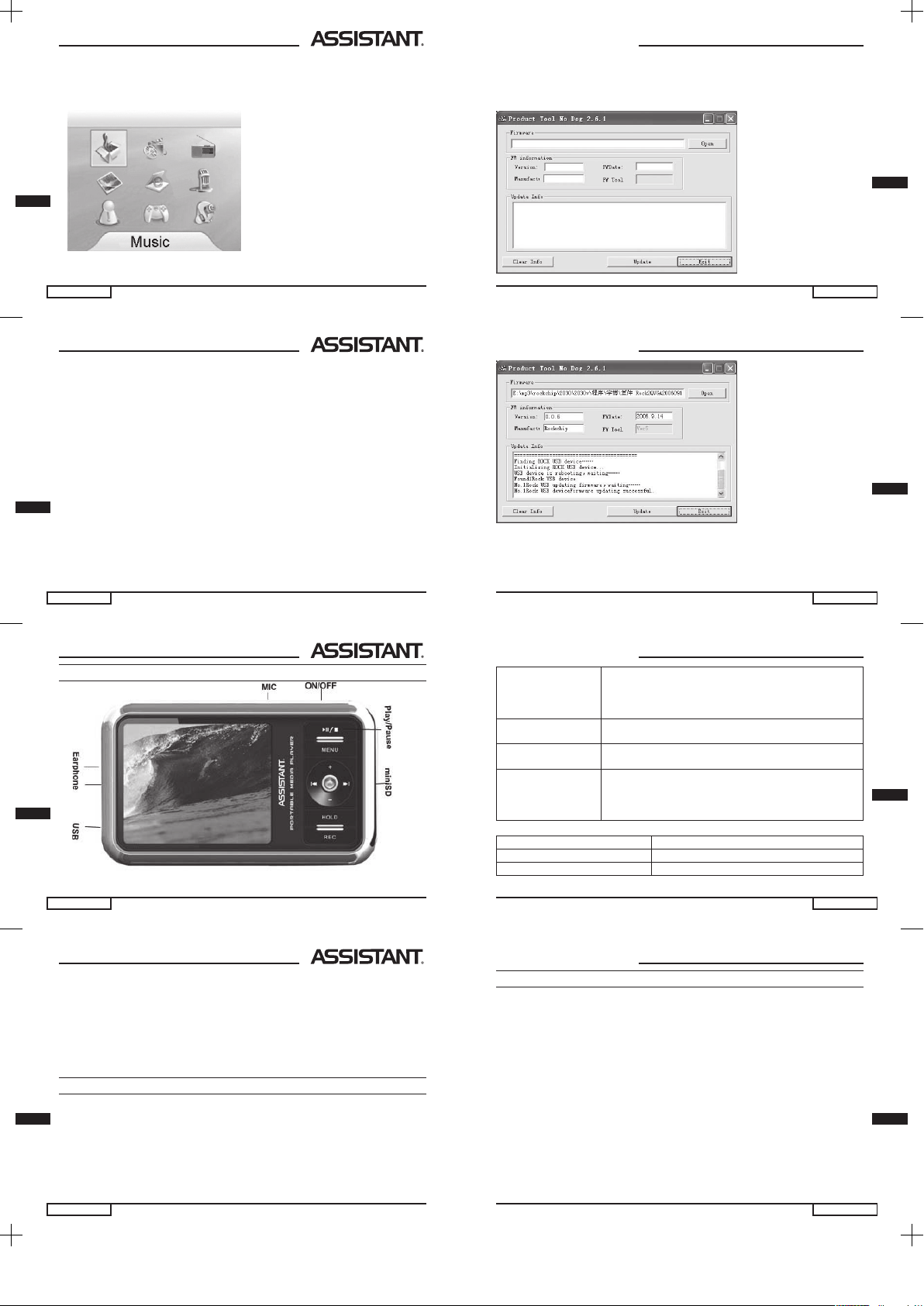
cтор. 10
У
може економити заряд батареї з допомогою налаштування часу
автоматичного відключення плеєра та налаштувань відтворення
файлів.
J. Головне меню
Р
cтр. 33
...Ваши помощники
кройте опции и выберите файл «Rock2*.rfw» (интерфейс обновления
показан ниже).
- В меню «Пуск» выберите следующие пункты: Программы -> Con-
sumer Update-> «Firmware Update».
cтор. 8
У
В. Блокування клавіатури
В режимі відтворення відео, музики, або в режимі запису ви можете заблокувати клавіатуру, щоб уникнути небажаних маніпуляцій
з пристроєм.
Блокування: утримуйте кнопку [HOLD] для автоматичного блокування.
Розблокування: Утримуйте кнопку [HOLD] для автоматичного розблокування.
С. Перезавантаження
Якщо плеєр не відповідає під час використання, скористуйтеся перемикачем [ON/OFF] для перезавантаження пристрою.
D. Підключення до комп’ютера та передача файлів
Після ввімкнення комп’ютера ви можете під’єднати плеєр до
комп’ютера за допомогою USB кабелю, що забезпечить зарядку
плеєра від USB порту, або передачу даних. Коли плеєр підключено
Р
cтр. 35
...Ваши помощники
Примечание: Обновление операционной системы плеера необ-
ходимо для улучшения и оптимизации работы плеера. Плеер будет
продолжать нормально работать, даже если операционная система
не будет обновлена. Неправильное обновление операционной си-
cтор. 6
У
3. ЗОВНІШНІЙ ВИГЛЯД ПЛЕЄРА
Р
cтр. 37
...Ваши помощники
Не возможно загрузить/выгрузить файлы, компьютер не видит устройство
Вставьте USB кабель в гнездо плотнее после включения устройства. Еще раз установите драйвер для
устройства.
Запись не возможна
Проверьте, достаточно ли свободного места в памяти
и достаточен ли заряд батарей.
Слова на дисплее деформированы
Убедитесь, что вы выбрали правильный язык
Плеер не функционирует должным образом после обновления
Обновите операционную систему плеера еще раз, ис-
пользуя Windows 2000
Спецификация
Цветной TFT дисплей 260 тысяч цветов, разрешение (220*176)
Поддержка языков Многоязычный интерфейс
Скорость передачи данных USB2.0
cтор. 4
У
- Заряджайте плеєр у наступних випадках:
A: Індикатор заряду батареї показує, що вона розряджена.
B: Після ввімкнення плеєра він швидко самостійно відключається.
C: Плеєр не реагує на натиснення кнопок.
Наша компанія залишає за собою право на покращення характеристик продукту. Дизайн та характеристики можуть бути
змінені без попередження!
2.ТЕХНІЧНІ ХАРАКТЕРИСТИКИ
- TFT (тонкоплівковий) дисплей на 260 тисяч кольорів
- Вмонтований портативний літієвий акумулятор, сумісний з аку-
муляторною батареєю телефонів Nokia
- Підтримка аудіо-форматів WMA,MP3 и WAV
- Підтримка відео формату AVI, повноекранне відтворення,
зовнішні звукові динаміки
cтор. 1
...ВашІ помІЧники
У
ЗМІСТ
1. ЗАПОБ ІЖНІ ЗАХОДИ .................................................2
2.ТЕХНІЧНІ ХАРАК ТЕРИСТИКИ .........................................4
3. ЗОВНІШНІЙ ВИГЛЯД ПЛЕ ЄРА ........................................6
4. ОСНОВ НІ ОПЕРАЦІЇ ..................................................7
5. НАЛАШТУВАННЯ ...................................................11
6. ПРОС ЛУХОВУВАННЯ МУ ЗИКИ ......................................14
7. ЗАПИС ГОЛОСУ . . . . . . . . . . . . . . . . . . . . . . . . . . . . . . . . . . . . . . . . . . . . . . . . . . . . . 18
8. НАВІГАЦІЯ ..........................................................21
9. ПЕРЕГЛЯ Д ЗОБРАЖЕНЬ .............................................21
10. FM РАДІО ..........................................................22
11. ЕЛЕК ТРОННА КНИГА ..............................................25
12. ГРА ................................................................25
13. USB ДИ СК .........................................................26
14. КОНВЕР ТА ЦІЯ ТА ВІДТВОРЕННЯ ВІДЕ О ФАЙЛІВ ....................28
15. ОНОВЛ ЕННЯ ДРАЙВЕРА ...........................................32
16. МОЖЛИ ВІ ПРОБЛЕМИ ТА ШЛЯХИ ЇХ ВИРІШЕ ННЯ ..................38
Page 10

Р
cтр. 34
- Сначала выберите режим обновления для плеера: «System Set-
up» -> «Firmware Upgrading» -> «YES», потом подсоедините плеер к
компьютеру с помощью USB кабеля, нажмите кнопку «Update» для
автоматического обновления.
cтор. 9
...ВашІ помІЧники
У
до комп’ютера через USB порт, він може використовуватися як USB
диск. Вам потрібно тільки перетягнути туди вашу улюблену музику.
E. Контроль гучності
Натисніть кнопки [+] або [-], щоб налаштувати гучність
F. Батарейки
В даному плеєрі використовуються літієві акумуляторні батареї
високої ємності.
Заряджена Частково розряд-
жена
Скоро розря-
диться
Розряджена
(потрібно зарядити)
Час роботи батарейки може бути різним в залежності від гучності,
типу відтворюваних файлів та частоти натиснення кнопок. Плеєр
Р
cтр. 36
стемы плеера приведет к некорректной работе устройства! Обнов-
ления операционной системы для этого плеера не подходит для об-
новления операционной системы плееров других моделей.
16. ВОЗМОЖНЫЕ НЕПОЛАДКИ И ПУТИ ИХ РЕШЕНИЯ
Если плеер не работает должным образом, сверьте неполадки с
нижеследующей таблицей:
Неполадки Причины
Плеер не включается
Проверьте, достаточен ли заряд батарей и не повреж-
дено ли программное обеспечение
Плеер заблокирован
Воспользуйтесь переключателем [ON/OFF] для пере-
запуска плеера
Файлы не воспроиз-
водятся
Проверьте, включено ли устройство. Удостоверьтесь,
что громкость не выставлена на отметке 0, и что нау-
шники плотно подсоединены. Не допускайте загряз-
нения наушников. Отформатируйте диск.
cтор. 7
...ВашІ помІЧники
У
4. ОСНОВНІ ОПЕРАЦІЇ
А: Ввімкнення/вимкнення
Ввімкнення:
Переведіть перемикач [ON/OFF] в положення «ON», утримуйте
кнопку [/] протягом 3х секунд, на екрані з’явиться інтерфейс за-
вантаження, плеєр увійде в робочий режим, тільки після цього його
можна вимкнути.
Вимкнення:
А. В режимі відтворення: натисніть кнопку [/] для входу до режи-
му паузи, потім утримуйте кнопку [/] 3 секунди, для вимкнення.
В. В інших режимах: утримуйте кнопку [/] 3 секунди для вим-
кнення.
С. Плеєр вимкнеться автоматично, якщо заряд батареї не
достатній.
Р
cтр. 38
Поддерживаемые форматы
файлов
Музыка: MP3, WMA
Запись: WAV, Изображения: JPEG
Поддерживаемый видео фор-
мат
AVI (требуется конвертация)
Относительные помехи 85дБ
Максимальная мощность вы-
ходного сигнала
по 10 мВт в левом и в правом наушнике
Запоминающее устройство Flash память: встроенная
Питание 3.7В портативный литиевый аккумулятор
Температура работы от +5С° до +40С°
Операционные системы, кото-
рые поддерживают плеер
WIN ME/2K/XP, Mac OS 10, Linux 2.4.2 и WIN98
(требуется установка драйвера)
Аксессуары
Инструкция по эксплуатации, наушники,
USB кабель, установочный CD диск
Примечание: Спецификация и дизайн могут быть изменены без
предупреждения!
cтор. 5
...ВашІ помІЧники
У
- Висока роздільна здатність зображень формату JPEG
- Функція цифрового запису
- Функція енергозбереження, налаштування яскравості, вибір часу
автоматичного відключення
- Якісний звук, підтримка 3D EQ ефектів, налаштування EQ
- Підтримка великої кількості мов
- USB2.0
- Прослуховування музики під час читання електронної книги,
функція закладки
- Прослуховування музики під час гри
- Функція портативного USB диску, підтримка оновлення
операційної системи
- Функція повтору A-B
- Слот для Mini SD карти
cтор. 2
У
1. ЗАПОБІЖНІ ЗАХОДИ
Ця інструкція містить у собі необхідні заходи безпеки та відповідні
інструкції по користуванню даним приладом, уважно прочитайте
інформацію перед тим, як використовувати прилад, щоб уникнути
можливих ускладнень.
- Не піддавайте плеєр дії високої температури та вологості.
- Не залишайте плеєр в приміщеннях з високою температурою
(понад 40С°), особливо влітку в машині із зачиненими вікнами.
- Не піддавайте плеєр ударам або струсу, особливо це стосується
TFT дисплея, задля уникнення викривлення зображення або по-
шкодження екрану.
- Обирайте гучність, що вас задовольняє, зробіть тихіше або
вимкніть плеєр, якщо ви почули дзвін у вухах.
- Тривалість роботи різних елементів живлення різниться в
cтор. 3
...ВашІ помІЧники
У
наслідок різних умов використання, умов та часу їх виготовлення.
- Не від’єднуйте плеєр під час форматування диска, завантаження
або вивантаження даних, це може викликати системну помилку.
- Ми не несемо відповідальності за втрату даних з пам’яті плеєра,
що пов’язана з ушкодженням плеєра, його ремонтом або іншими
причинами. Користуйтеся пристроєм у відповідності до інструкції з
експлуатації.
- Плеєр можна зарядити шляхом підключення до USB навіть у вим-
кненому стані.
- Не розбирайте плеєр самостійно, не використовуйте засоби, що
містять алкоголь або бензин для очищення поверхні плеєра.
- Не використовуйте плеєр в зонах, де заборонено використання
електроніки, наприклад в літаку.
- Не використовуйте плеєр під час водіння автомобіля або коли
йдете по вулиці задля уникнення дорожніх аварій.
